xp系统在退役之后依然没闲着,很多用户还是会安装xp系统,因为xp系统要求配置不高,而且运行稳定,尤其适合老旧的机型安装,现在xp系统大多数是ghost版,很多用户都想下载xp安装版系统非ghost版,这边小编就跟大家分享xp系统安装版非ghost下载与安装过程。
安装须知:
1、如果当前是xp系统或32位系统,可以硬件解压安装
2、如果当前是64位系统或电脑没有系统,需要用U盘或光盘安装
3、如果是新机型,需要改BIOS以及更换硬盘分区表,参考win10改win7 bios设置方法
相关教程:
u盘安装xp原版镜像步骤
xp原版光盘怎么安装
装xp出现0x0000007B蓝屏解决方法
一、安装准备
1、备份C盘和桌面上重要的文件,以及硬件驱动程序
2、系统镜像:xp安装版系统下载 非ghost(ed2k链接可以通过迅雷或百度网盘离线下载,右键“复制链接地址”,在下载工具上新建任务即可下载)
3、xp密钥(激活码):MRX3F-47B9T-2487J-KWKMF-RPWBY
4、激活工具:Win XP Activator激活工具
二、xp系统非ghost版硬盘安装步骤
1、下载xp安装版系统非ghost镜像到C盘外的分区,比如D盘,不能放C盘或桌面,使用WinRAR解压或虚拟光驱直接打开,双击“setup.exe”;

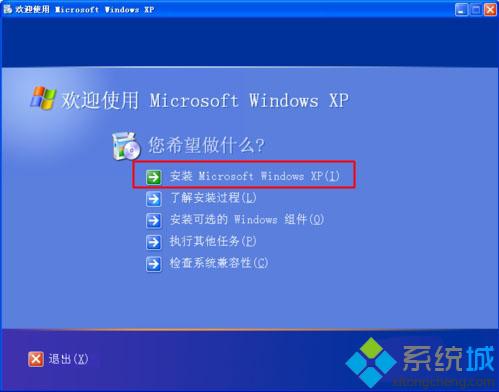
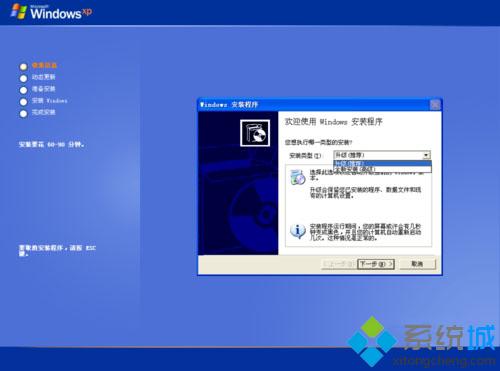
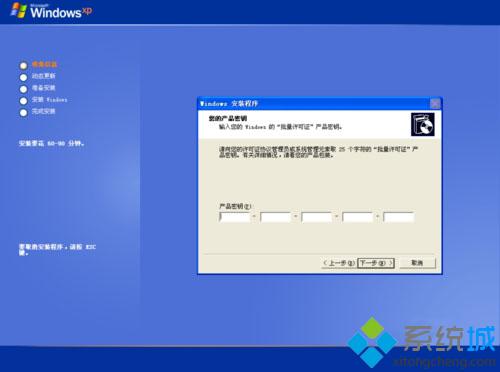
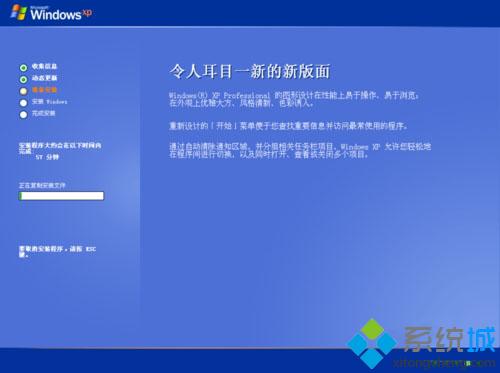
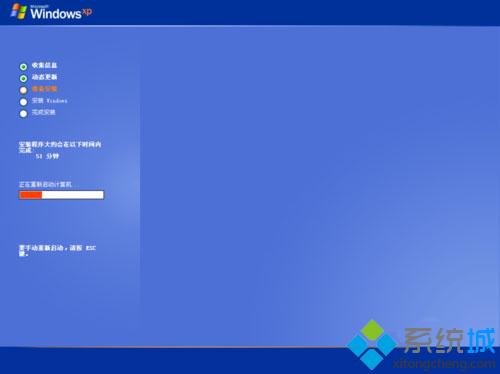
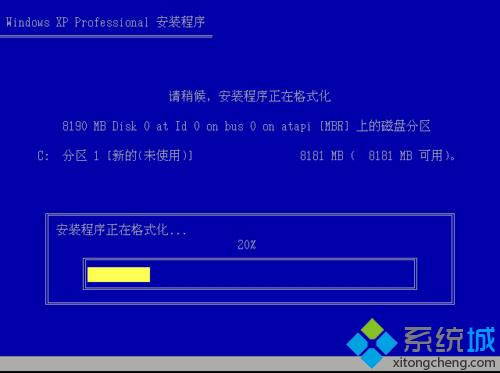
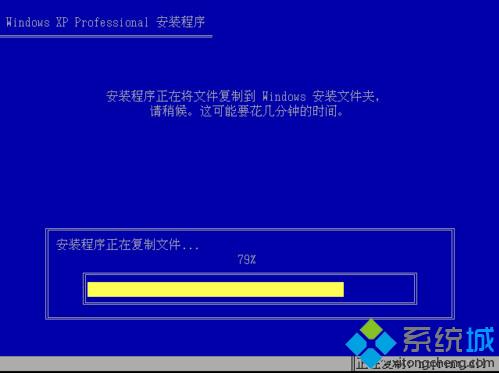
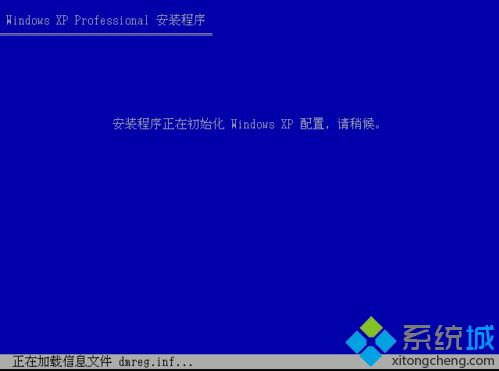

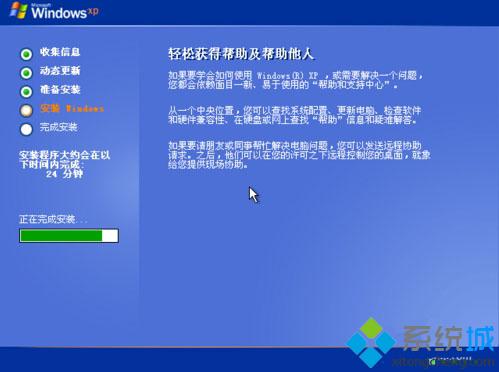

以上就是xp安装版系统下载(非ghost版)与安装教程,有需要的用户可以学习下这篇教程,希望对大家有帮助。
关键词: xp安装版系统下载与安装教程非ghost版
